WooCommerce Veritabanınızı nasıl yedekleyebilirsiniz?
Yayınlanan: 2024-05-15WooCommerce veritabanınızı yedekleyerek kritik mağaza verilerinizi koruyorsunuz. Buna ürün özellikleri, sipariş ayrıntıları, müşteri bilgileri ve mağaza yapılandırmaları dahildir.
Bu yedekleri herhangi bir ihlal veya sistem arızası durumunda kurtarma noktaları olarak düşünün. Operasyonlarınızı eski haline döndürmenize ve iş sürekliliğini korumanıza yardımcı olacaklar.
Bununla birlikte, bir WooCommerce veritabanını yedeklemenin iki yaklaşımı vardır. Verileri manuel olarak dışarı aktarabilir veya tüm prosedürü otomatikleştirebilirsiniz.
Manuel yedeklemeler, phpMyAdmin gibi araçları kullanarak uygulamalı dosya yönetimini içerir. Veritabanı yapınızı görselleştirecek ve hangi bileşenlerin kaydedileceğine karar vereceksiniz.
Otomatik yedeklemeler ise teknik değildir ve tutarlıdır. Bunları bir WordPress eklentisi veya yönetilen barındırma hizmeti aracılığıyla ayarlayabilirsiniz. İşiniz bittiğinde yedeklemeler düzenli aralıklarla kendiliğinden çalışmaya devam eder.
Bu kılavuzda hem manuel hem de otomatik yedeklemeler ayrıntılı olarak ele alınmaktadır. Tüm yöntemlerini, gereksinimlerini, artılarını ve eksilerini ayırır. WooCommerce veritabanınızı neyi, nerede, ne zaman ve nasıl yedekleyeceğinizi öğrenmek için okumaya devam edin.
İçindekiler
WooCommerce veritabanınızı manuel olarak nasıl yedekleyebilirsiniz?
Manuel WooCommerce yedeklemeleri için gereksinimler
WooCommerce veritabanınızı manuel olarak yedekleme adımları
Otomatik WooCommerce veritabanı yedeklemeleri nasıl oluşturulur?
WooCommerce veritabanı yedeklemelerini otomatikleştirmek için gereksinimler
WooCommerce veritabanınızı otomatik olarak yedekleme adımları
Yedekleme eklentisi kullanma
Yönetilen bir barındırma hizmeti kullanma
Çözüm
SSS
WooCommerce veritabanınızı manuel olarak nasıl yedekleyebilirsiniz?
Manuel yedekleme işlemi cPanel veya Plesk gibi web barındırma kontrol panellerinde gerçekleşir. Veri tabanı yönetimi araçlarına erişmeniz ve ardından verileri dışa aktarmak için bunları kullanmanız yeterlidir. Veritabanı tablolarının hedeflenen şekilde korunmasına izin verirler.
Manuel WooCommerce yedeklemelerinin eklentilere bağlı olmadığını unutmayın. Yani, bunları yükleme veya ödeme konusunda endişelenmenize gerek kalmayacak.
Ancak diğer taraftan, manuel veritabanı yedeklemeleri hem sıkıcı hem de zaman alıcıdır. Düzenli olarak yapılmaları gerekir ve her örnek önemli fiziksel çaba gerektirir. Kaçırılan herhangi bir örnek veri tutarsızlıklarına neden olabilir.
Bu karmaşıklıklar restorasyon sürecine kadar uzanıyor. Manuel yedeklemelerin kurtarılması, otomatik yedeklemelere kıyasla daha yavaştır ve daha fazla iş gücü gerektirir. Bu da elbette iş sürekliliği açısından onları daha az güvenilir kılıyor.
Manuel WooCommerce yedeklemeleri için gereksinimler
WooCommerce veritabanınızı manuel olarak yedeklemek için aşağıdakilere ihtiyacınız olacak:
- CPanel veya Plesk gibi bir sunucu yönetim platformu.
- Veritabanı adı, kullanıcı adı ve parola dahil olmak üzere kimlik bilgilerine erişin. Bunlar WordPress yapılandırma dosyasında 'wp-config.php' bulunur
- PhpMyAdmin gibi bir veritabanı yönetim aracı.
- Bilgisayarınızda yeterli depolama alanı. Daha fazla güvenlik ve yedeklilik için bulut depolama çözümlerine kopyalamayı düşünün.
WooCommerce veritabanınızı manuel olarak yedekleme adımları
Adım 1: phpMyAdmin'e erişin
- Barındırma sağlayıcınızın yönetici alanına giriş yapın ve kontrol panelini açın. Çoğu cPanel kullanmayı tercih ediyor.
- CPanel'de 'Veritabanları' bölümüne ilerleyin. Bunu 'Veritabanı Araçları' veya benzer bir kategori altında bulabilirsiniz.
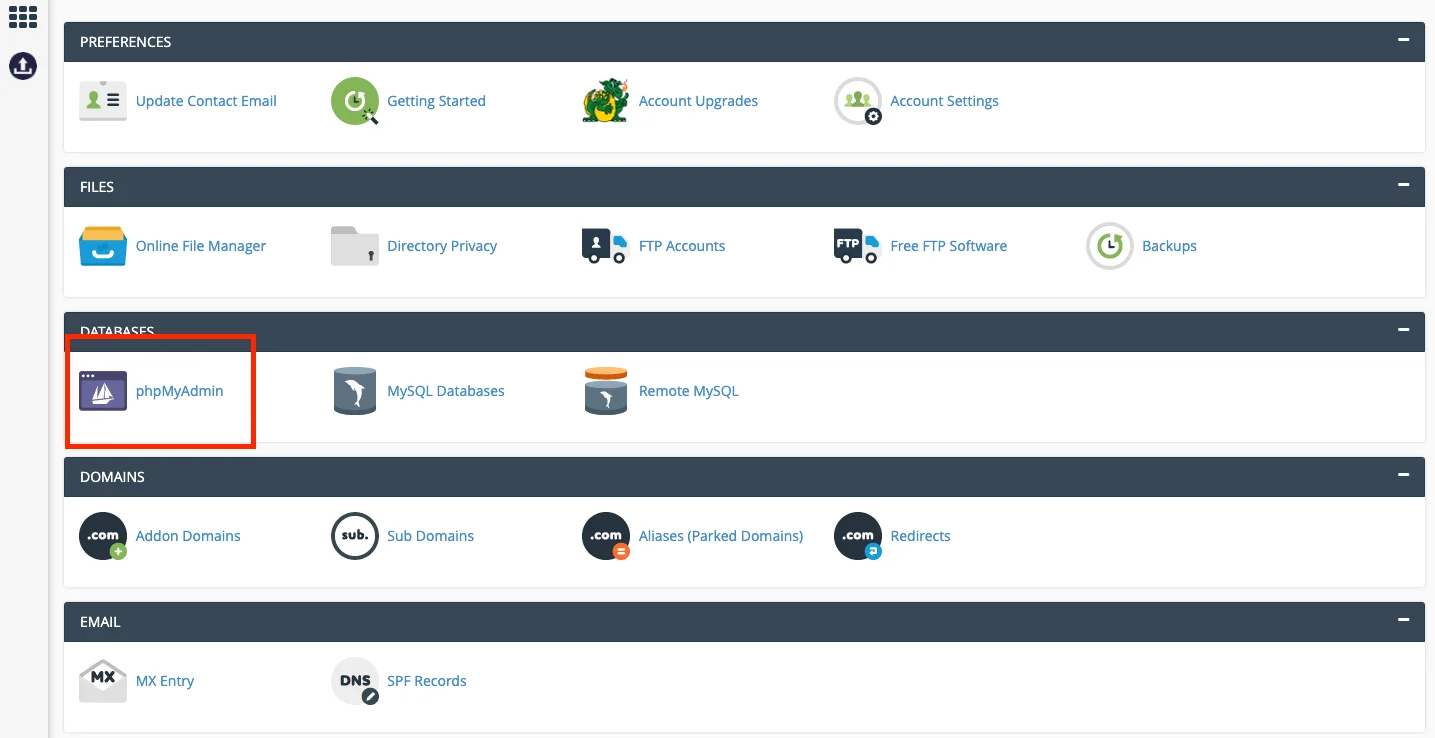
- 'phpMyAdmin' simgesini arayın ve tıklayın. Sistem phpMyAdmin arayüzünü yeni bir sekme veya pencerede açacaktır.
Adım 2: WooCommerce veritabanınızı seçin
- PhpMyAdmin arayüzünde ekranın sol tarafında veritabanlarının bir listesini göreceksiniz.
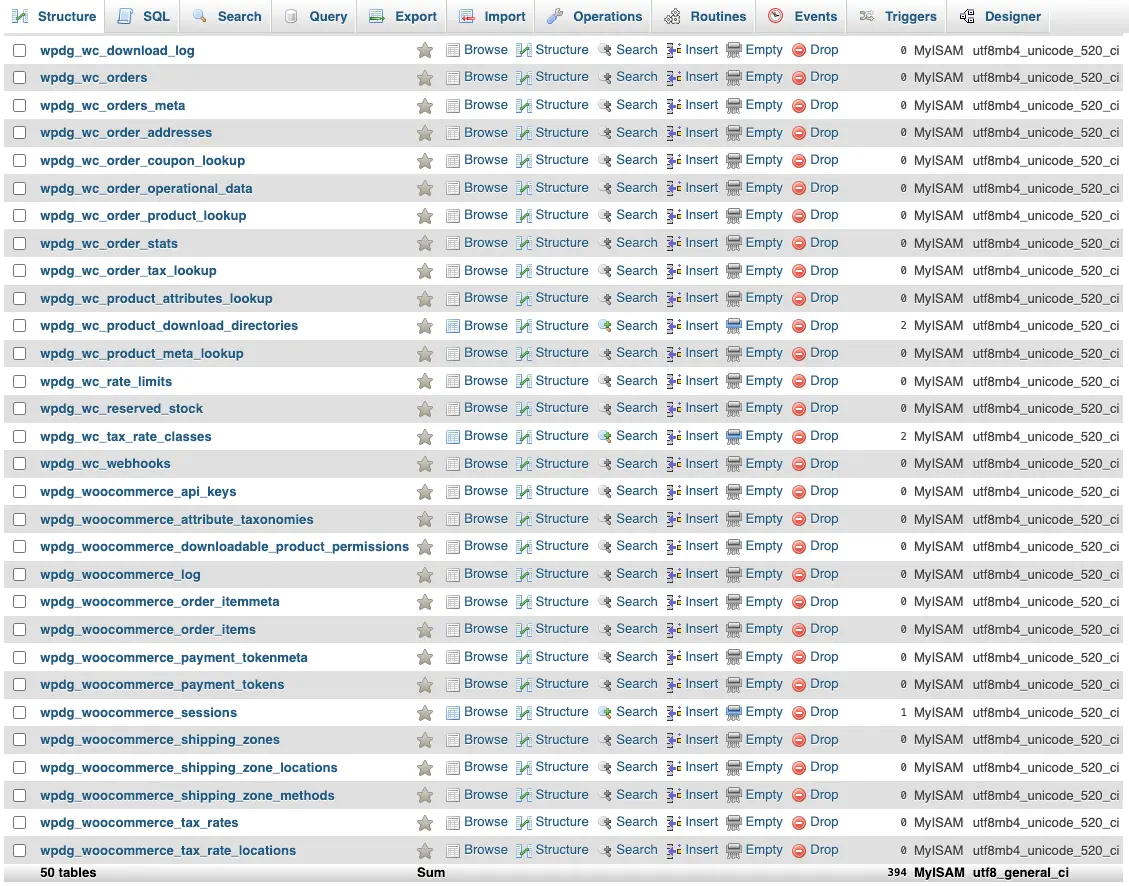
- Web siteniz için bir veritabanınız varsa, muhtemelen alan adınız veya kullanıcı adınızla adlandırılacaktır.
- Ancak bu formül herkes için geçerli değildir. Veritabanınız ana makinenizin WordPress yükleyicisi kullanılarak kurulduysa 'wp_' dışında özel bir öneki olabilir. Bazen güvenlik amacıyla isimleri rastgele seçerler.
- Hangi veritabanını seçeceğinizden emin değilseniz barındırma belgelerinize bakın veya WordPress sunucunuzdan yardım isteyin.
3. Adım: Tabloları seçin
- Tablolarını görüntülemek için seçtiğiniz veritabanına tıklayın. WooCommerce verilerinizin farklı bölümlerini içerirler.
- Örneğin ürün bilgileri WordPress veritabanınızın 'wp_posts' ve 'wp_postmeta' tablolarında bulunur. 'wp_posts' tabloları ürün başlıklarını, açıklamalarını ve yayın durumlarını içerir. Daha sonra 'wp_postmeta' ürün meta verilerinizi saklar.
4. Adım: Dışa aktarma yönteminizi yapılandırın
- PhpMyAdmin'de 'Dışa Aktar' sekmesine gidin.
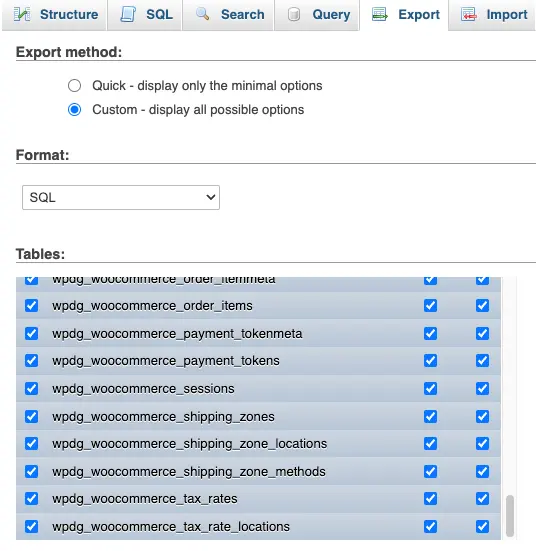
- Varsayılan olarak seçilen veritabanındaki tüm tablolar dışa aktarma için vurgulanır. Bu nedenle, tam bir yedekleme için seçeneği değiştirmeden tutmak isteyebilirsiniz.
- Veritabanı yapınızın tamamını anlıyorsanız, 'Tümünü seç' varsayılan seçeneğinin işaretini kaldırabilirsiniz. Sistem daha sonra seçimlerinizi onaylamanız için sizi yalnız bırakacaktır.
5. Adım: Veritabanı dışa aktarma formatını seçin
- Aynı 'Dışa Aktar' sekmesi altında 'Biçim' ve 'Çıktı' bölümlerine ilerleyin. WooCommerce veritabanı yedekleme formatınızı tanımlamak için seçenekler sunarlar.
- Gelecekteki veritabanı restorasyonlarıyla uyumlu, metin tabanlı bir dosya elde etmek için 'SQL'i seçebilirsiniz.
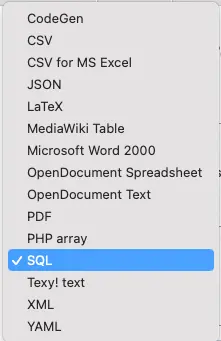
6. Adım: WooCommerce veritabanınızın dışa aktarımını başlatın
- Dışa aktarma kurulumunun altındaki 'Git' düğmesini tıklayın.
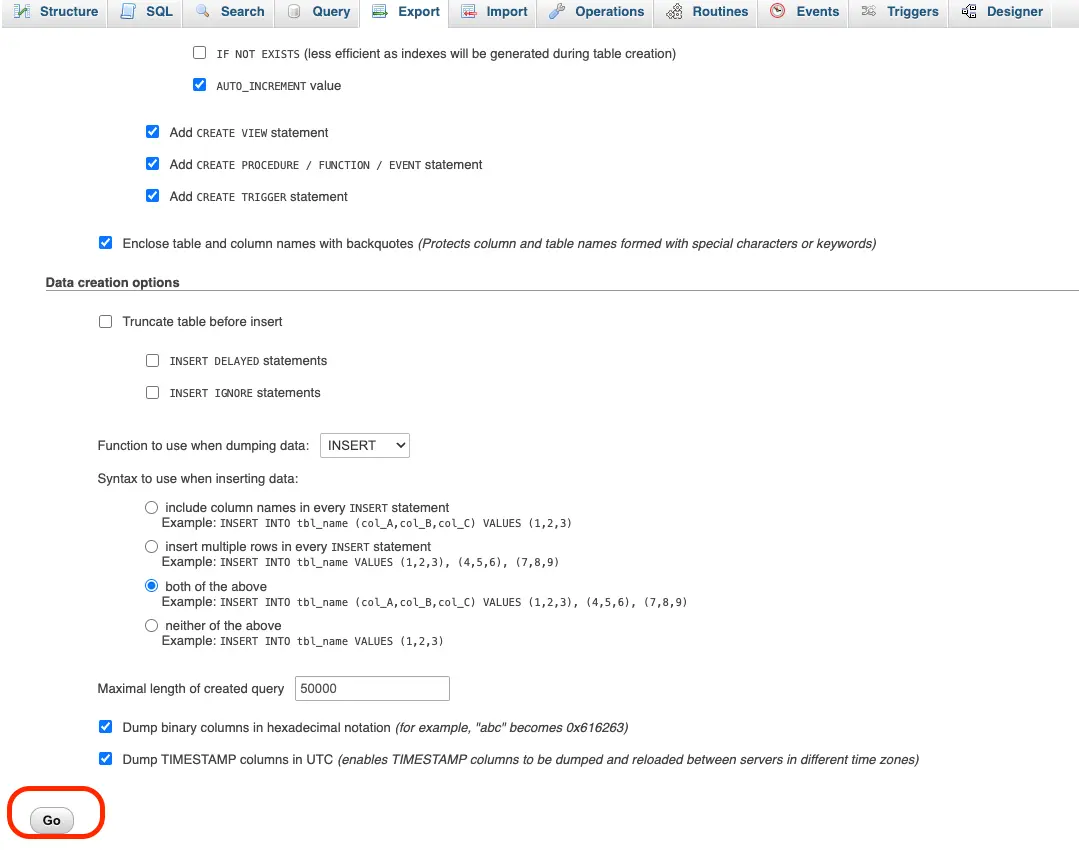
- phpMyAdmin veritabanı yedekleme dosyasını oluşturmaya başlayacaktır. Bu, veritabanınızın boyutuna bağlı olarak biraz zaman alabilir.
Adım 7: Yedekleme dosyasını indirin
- PhpMyAdmin dışa aktarımı tamamladıktan sonra bir indirme istemi görünecektir.
- Devam edin ve '.sql' dosyasını bilgisayarınıza kaydedin.
8. Adım: WooCommerce veritabanınız için yedekleme hedefini ayarlayın
- İndirdiğiniz yedekleme dosyasını bilgisayarınızda güvenli bir yere kaydedin. Daha fazla güvenlik için, bir kopyayı ayrı bir harici sürücüde veya bulut depolama hizmetinde saklamayı düşünün.
Otomatik WooCommerce veritabanı yedeklemeleri nasıl oluşturulur?
Otomatik WooCommere yedeklemeleri, manuel müdahaleye gerek kalmadan kolaylık ve tutarlılık sağlar. Sık işlem yapılan, düzenli güncellenen veya büyük veritabanlarına sahip mağazalar için idealdirler.
Manuel yedeklemelerin aksine, otomatik sistemler veritabanı değişikliklerini doğru ve gerçek zamanlı olarak yakalayabilir. Felaket kurtarma planınıza göre yedeklemeleri haftalık, günlük veya saatlik çalışacak şekilde planlayabilirsiniz.
Depolama sürecinin kendisi genellikle artımlıdır, yani yalnızca son yedeklemeden bu yana yapılan değişiklikleri yakalar. Bu, alanın ve bant genişliğinin daha verimli kullanılmasına olanak tanır.
Son tam yedeklemeden bu yana yapılan artımlı değişiklikleri yedekleyin ve yedeklemeleri 2, 4, 8 veya 12 saatte bir, günlük, haftalık, iki haftada bir veya ayda bir çalışacak şekilde planlayın.
Otomatik yedeklemelerin, işletmeniz büyüdükçe sorunsuz bir şekilde ölçeklendiği de bilinmektedir. Örneğin talepteki değişikliklere göre bant genişliğinizi artırabilirsiniz. Bazı sağlayıcılar yedekleme stratejinizi geliştirmek için ek özellikler sunar. Örnekler arasında veri şifreleme araçları ve bulut depolama hizmetleriyle entegrasyon vb. yer alır.
WooCommerce veritabanı yedeklemelerini otomatikleştirmek için gereksinimler
Bir eklenti seçerken çakışmaları önlemek için WordPress ve WooCommerce sürümlerinizle uyumlu olduğundan emin olun. Ayrıca eklentide veritabanı yedeklemeleriniz için şu depolama seçeneklerini kontrol edin:

- Google Drive, Dropbox veya Amazon S3 gibi bulut depolama hizmetleri , güvenilirlikleri ve ölçeklenebilirlikleri nedeniyle en popüler olanlardır. Ancak yedeklemelerinizin boyutuna ve sıklığına bağlı olarak ekstra ücrete tabidirler.
- Aksi halde kendinize kendi kendini yöneten bir uzak sunucu oluşturabilirsiniz. Yedeklemeleriniz üzerinde daha fazla kontrol sağlar ancak ileri düzeyde teknik bilgi gerektirir.
- Bazı WordPress eklentileri ayrıca yedeklemeleri web sitenizle aynı sunucuda saklamanıza da olanak tanır. Ancak bu uygulama, sunucunun arızalanması durumunda ortaya çıkabilecek risk nedeniyle önerilmez.
WooCommerce veritabanı yedeklemeleriniz için en iyi sağlayıcıyı bulmak için seçeneklerinizi aşağıdakilere göre değerlendirmelisiniz:
- Otomatik yedeklemelerin sıklığı.
- Veri depolama yerleri.
- Yedeklenen kopyaların sayısı.
- Yedekleme saklama süresi.
- Sağlanan teknik desteğin düzeyi.
- Yedekleme yönetimi özellikleri
- Güvenlik denetimi geçmişi.
WooCommerce veritabanınızı otomatik olarak yedekleme adımları
Ne yazık ki, otomatik WooCommerce veritabanı yedeklemelerini yapılandırmak için standart bir prosedür yoktur. Her servis sağlayıcının kendine ait kontrol paneli ve yedekleme yönetim sistemi vardır.
Bununla birlikte, hem eklenti tabanlı hem de yönetilen yedeklemeleri ayarlamak için genel yönergeler aşağıda verilmiştir:
Yedekleme eklentisi kullanma
1. Adım: Üçüncü taraf bir depolama hizmetine kaydolun
Yeni başlayanlar için WooCommerce veritabanı yedeklerinizin nerede saklanacağını belirleyin. Bulut depolama hizmetini tercih ediyorsanız bir hesap kaydedin ve yedek kopyalarınız için yeterli alan satın alın.
Adım 2: Eklenti kurulumu ve aktivasyonu
- WordPress yönetici panelinizde 'Eklentiler' bölümüne gidin.
- 'Yeni Ekle'yi tıklayın.
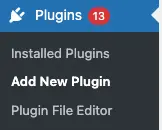
- Bir WordPress yedekleme eklentisi arayın
- Eklentiyi yükleyin ve etkinleştirin.
3. Adım: Yedekleme ayarlarına erişin
- WordPress kontrol panelinizden eklentinin Ayarlar sayfasına erişin. Çoğu eklenti, seçeneği ana menüye yerleştirmiştir.
4. Adım: Yedeklemeyi planlayın
- Eklentinin WooCommerce veritabanı yedeklemelerini ne sıklıkta yapması gerektiğine karar verin. Günlük yedeklemeler büyüyen mağazalar için idealdir ancak sitenizin işlem hacmine göre sıklığı ayarlayabilirsiniz.
5. Adım: Yedekleme bileşenlerini seçin
- Sitenizin hangi öğelerinin yedekleneceğini tanımlayın. Çoğu eklenti belirli veritabanlarını ve dosyaları seçmenize olanak tanır. Bu nedenle, WooCommerce veritabanınızı yedeklemeye eklediğinizden emin olun.
6. Adım: Yedekleme depolama hedefine bağlanın
- Eklentiyi seçtiğiniz yedekleme hedefine bağlayın. Gerekli kimlik bilgilerini veya yetkilendirme jetonlarını sağlayarak bunu yapabilirsiniz.
7. Adım: Saklama politikalarını ayarlayın
- Saklanacak yedek kopya sayısını ve ne kadar süreyle saklanacağını seçin. Aşırıya kaçmak, depolama maliyetlerinizi artırabilir, ancak çok düşük bir sınır koymak, yeni bir geri yükleme noktası olmadan kalmanıza neden olabilir.
Dünyanın tercih ettiği WordPress ve WooCommerce yedekleme eklentisi
UpdraftPlus Premium ile hangi dosyaların ve veritabanlarının yedekleneceğini seçin . Google Drive ve Microsoft OneDrive gibi uzak depolama konumlarına yedekleme yapın ve gelişmiş saklama kuralları belirleyin.
Yönetilen bir barındırma hizmeti kullanma
1. Adım: Web barındırma kontrol panelini açın
- WordPress sitenizi ve sunucunuzu yönetmek için tüm araçları ve özellikleri alabileceğiniz barındırma kontrol panelinize giriş yapın.
2. Adım: Site yedekleme ayarlarını başlatın
- Kontrol panelinin yedekleme ayarları alanına ilerleyin.
- Yedekleme ayarlarının konumu barındırma sağlayıcısına göre değişir. Ancak bu genellikle 'Site Yönetimi', 'Yedeklemeler' veya 'Sunucu Yönetimi' etiketli bölümlerin altındadır.
3. Adım: Otomatik yedeklemelerinizin durumunu doğrulayın
- Barındırma hizmetinin WooCommerce veritabanınızı aktif olarak yedeklediğini doğrulamak için ayarları kontrol edin. Bazı sağlayıcılar varsayılan olarak otomatik yedeklemeler çalıştırır. Diğerlerinin manuel aktivasyona ihtiyacı olabilir.
- Yedeklemelerde yer alan site bileşenleri hakkında da bilgi aramalısınız. Yönetilen WordPress barındırma sağlayıcınız, WooCommerce mağazasının tamamını yedeklemeyi seçebilir.
- Yedekleme depolama konumunu bile incelemeyi unutmayın. Veritabanı kopyalarınızın yerel bir sunucuda tutulmasını istemezsiniz. Bunun yerine, tesis dışındaki güvenli bir veri merkezine gitmeleri gerekir. Yedekleme amacıyla kopyaların farklı konumlara dağıtılmasına da yardımcı olabilir.
4. Adım: Otomatik yedekleme ayarlarını yapılandırın
Barındırma planınız yedekleme ayarlarının özelleştirilmesine izin veriyorsa şunları göz önünde bulundurun:
- Yedekleme zamanlamasını sitenizin işlem hacmine ve sıklığına göre ayarlamak. Bunları günlük, haftalık veya aylık çalışacak şekilde ayarlayabilirsiniz.
- Yedekleme saklama süresinin ve kopya sayısının tanımlanması.
4. Adım: Geri yükleme sürecini test edin
Barındırma sağlayıcınızın yedekleme stratejisinin güvenilirliğini doğrulamak için felaketin gerçekleşmesini beklemeyin. WooCommerce veritabanı yedeklemelerinizin eksiksiz ve işlevsel olup olmadığını kontrol etmek için arada sırada testler yapabilirsiniz.
WooCommerce sitenizi bir hazırlama ortamına kopyalayarak başlayın. Daha sonra mağazanın ön ucunu ve arka ucunu izlerken geçmiş yedeklemeleri geri yükleyebilirsiniz.
Çözüm
Artık WooCommerce veritabanınızı nasıl yedekleyeceğinizi anladığınıza göre bir sonraki adım, hepsini kolaylaştıracak uygun bir çözüm bulmaktır. Web barındırıcılarını, WordPress yedekleme eklentilerini veya bulut depolama sağlayıcılarını denetlerken acele etmeyin.
Daha spesifik olarak, hem manuel hem de otomatik yedeklemeyi destekleyen bir kurulum hedefleyin. Bu şekilde, otomatikleştirilmiş süreçlerin tutarlılığından ve manuel WooCommerce yedeklemelerinin esnekliğinden yararlanırsınız.
SSS
WooCommerce veritabanımı neden yedeklemeliyim?
WooCommerce mağazanız ürünleriniz, müşterileriniz ve satışlarınız hakkında değerli veriler içerir. Veritabanı yedeklemeleri, bu verilerin kaybolması veya silinmesi durumunda kurtarılması için bir güvenlik ağı görevi görür.
Ayrıca, gerektiğinde çalışan bir sürüme geri dönebileceğinizi bilerek size yeni eklentileri veya yapılandırmaları deneme özgürlüğü de verirler.
WooCommerce veritabanı yedeklemesine neler dahildir?
- Ürün başlıkları, açıklamalar, görseller, varyasyonlar, fiyatlandırma, envanter düzeyleri ve kategoriler.
- Sipariş kalemleri, miktarları, ödemeleri, durumu ve notları).
- Müşteri adları, iletişim bilgileri, fatura/gönderim adresleri ve sipariş geçmişi.
- Mağaza yapılandırmaları, vergi oranları, gönderim seçenekleri ve ödeme ağ geçitleri
WooCommerce veritabanımı yedeklemenin farklı yolları nelerdir?
WooCommerce veritabanınızı yedeklemenin iki temel yöntemi vardır: manuel ve otomatik.
Manuel süreçte web barındırıcınızın kontrol paneline gider ve dosya yönetimi arayüzünü açarsınız. Burada çeşitli WooCommerce dosyalarını seçebilir ve ardından bunları yedeklemek için yerel bilgisayarınıza aktarabilirsiniz.
Bunun alternatifi, yedekleme sürecini otomatikleştirmek için bir WordPress eklentisi veya yönetilen barındırma hizmeti kullanmaktır.
WooCommerce veritabanımı ne sıklıkla yedeklemeliyim?
Mağazanızın etkinlik düzeyine göre WooCommerce veritabanınızı yedekleyin. Yüksek işlem hacmiyle meşgulse günlük veya gerçek zamanlı olarak yedekleme yapın. Daha düşük aktiviteye sahip daha küçük mağazalar için haftalık veya iki haftada bir yedekleme yapmayı düşünün.
Ancak kendinizi kısıtlamayın. Yedekleme zamanlamasını trafik ve satışlardaki değişikliklere göre ayarlayabilirsiniz.
WooCommerce web sitesi yedeklerimi nerede saklamalıyım?
Bulut, tesis dışı depolama ve küresel erişilebilirlik sağladığından en çok tavsiye edilendir. Bu özellikle uzak ekiplere veya birden fazla konuma sahip işletmeler için kullanışlıdır.
Bulut yedekleme çözümleri aynı zamanda tüm kullanıcı kategorileri için uygun maliyetlidir. Gerektiğinde ölçeklendirilebilen depolama planlarıyla birlikte gelirler.
WooCommerce veritabanı yedeklerimi ne kadar süre saklamalıyım?
Verileriniz için en iyi saklama süresi, ne sıklıkta güncellendiğine, işlem hacmine ve sektör kurallarına bağlıdır. Bir felaket durumunda ne kadar geçmiş veriyi kurtarmanız gerektiğini belirlemek iyi bir kuraldır.
Küçük mağazalar için iki ila dört hafta yeterlidir. Öte yandan büyüyen işletmelerin üç ila altı ay kadar elde tutulması gerekebilir.
